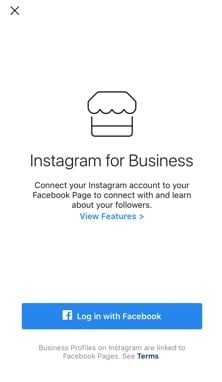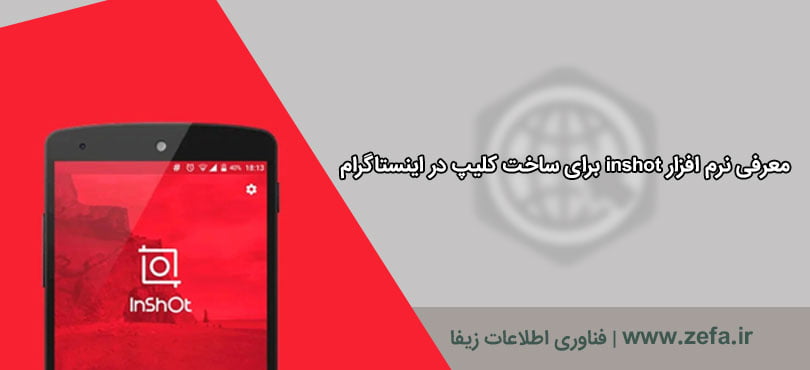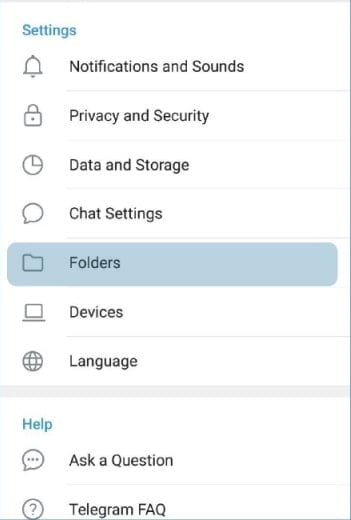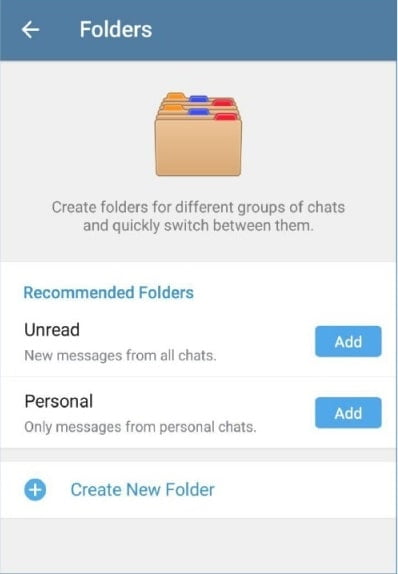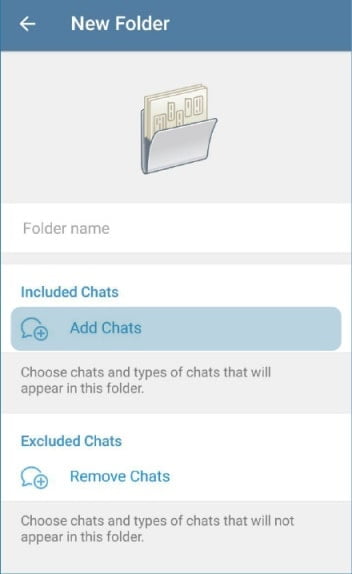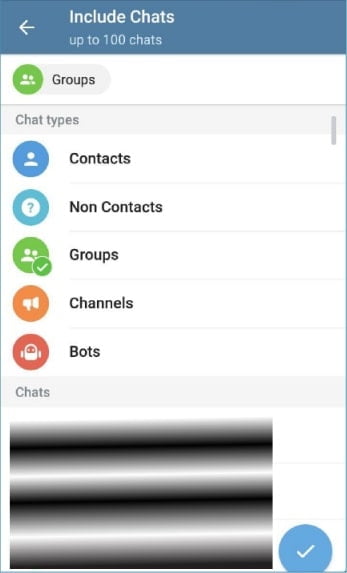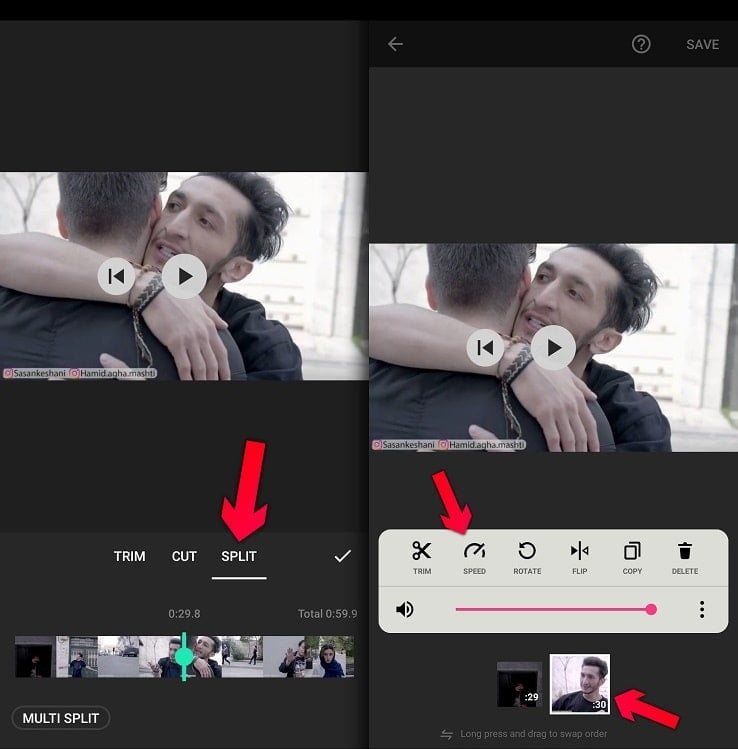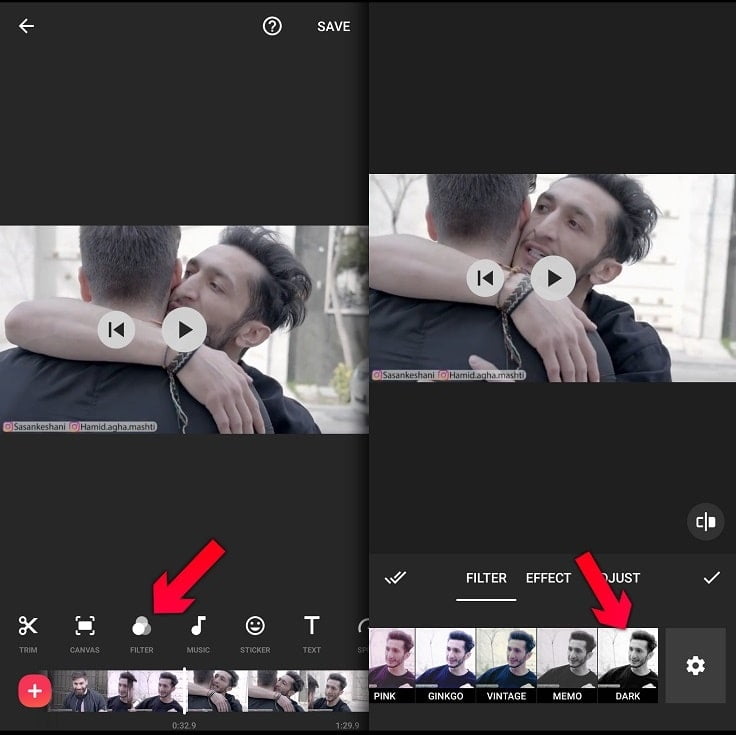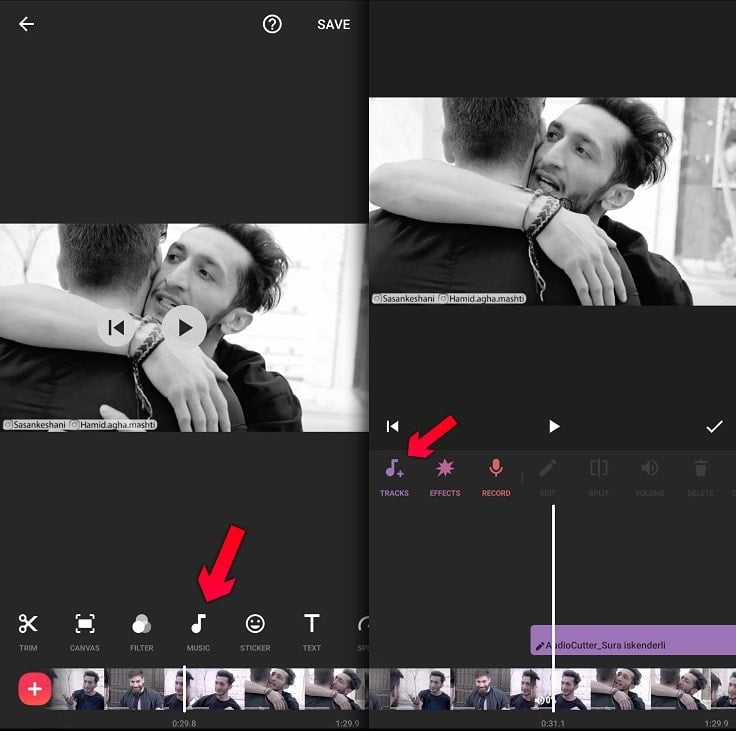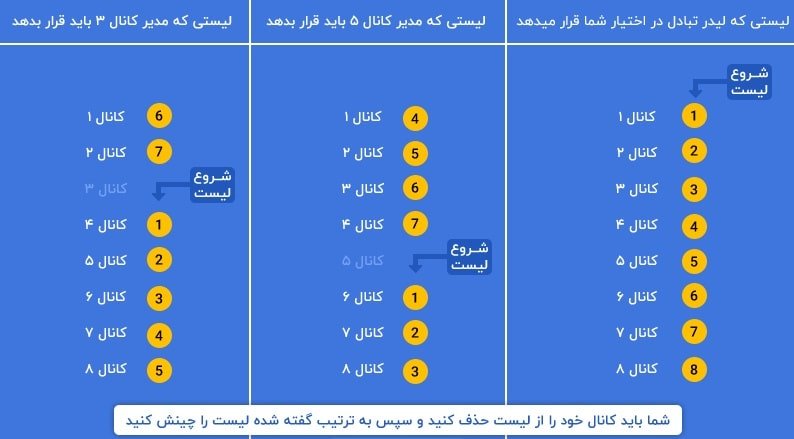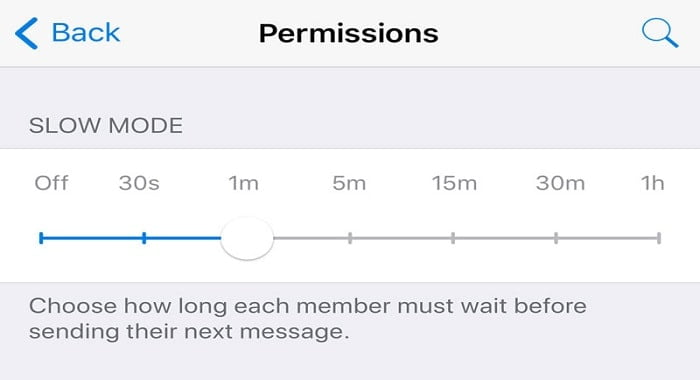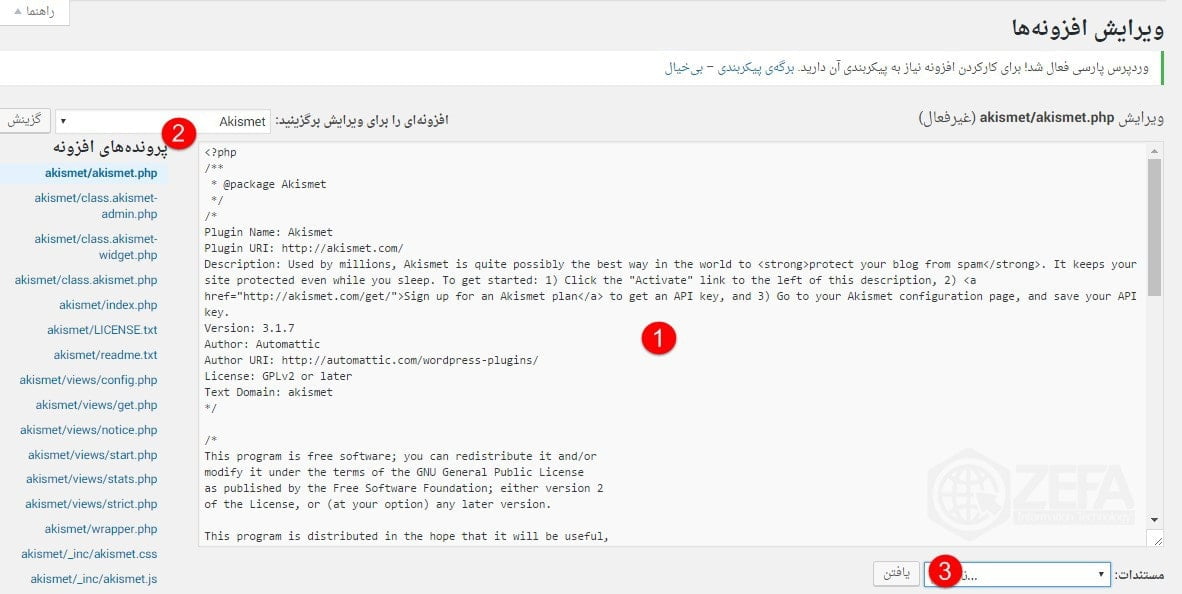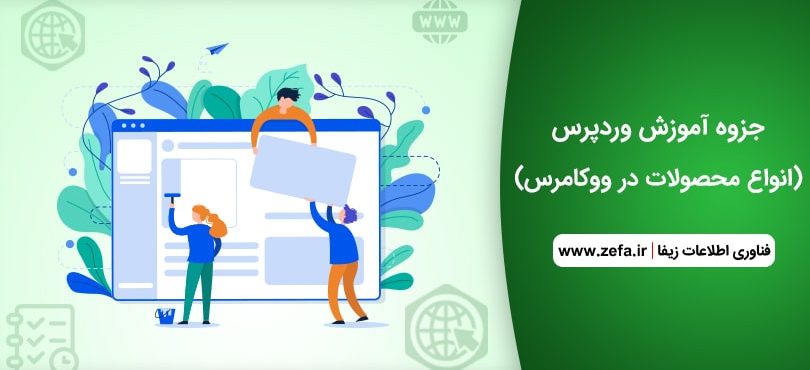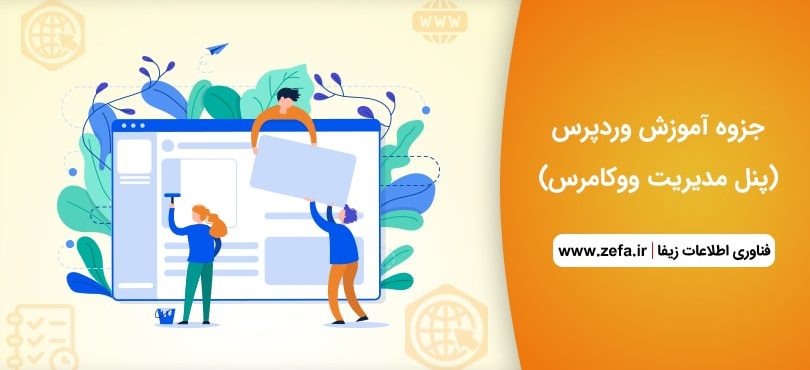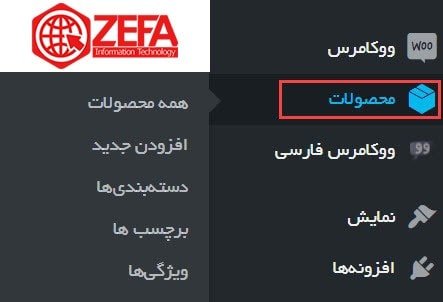بالابردن سطح امنیت پیج اینستاگرام
یکی از بزرگترین و عمده دغدغه های کاربران شبکه های اجتماعی و فضای مجازی امنیت اکانت یا پیج اینستاگرام می باشد. فناوری اطلاعات زیفا در نظر دارد تا در این مطلب راه ها و قدم های ضروری برای بالا بردن سطح امنیت پیج اینستاگرام را برای شما همراهان شرح دهد. با ما همراه باشید :
در ابتدا برای بالا بردن سطح امنیت یپج اینستاگرام باید این 5 مورد ذکر شده زیر را انجام دهید.
- انتخاب پسورد قوی
- فعال کردن احراز هویت دو مرحله ای
- قطع دسترسی برنامه های شخص ثالث
- عدم اجازه به موقعیت مکانی ( GPS )
- اطلاعات پروفایل خود را محرمانه نگه دارید.
پس از انجام مراحل فوق با ما همراه باشید تا امنیت تلگرام را بررسی کنید و راه های افزایش امنیت و حفظ حریم خصوصی را به شما آموزش دهیم.
انتخاب پسورد قوی جهت جلوگیری از هک پیج
احتمالا شما نیز از آن دسته افرادی هستید که با ساخت ترکیبی از اسم خودتان ، شماره تلفن ، تاریخ تولد و … پسورد انتخاب میکنید و فکر میکنید احتمال اینکه کسی پسورد شما را حدس بزند بسیار کم است. اما متاسفانه باید به شما بگویم بهتر است همین لحظه پسورد خودتان را عوض کنید زیرا اینستاگرام شما شدیدا در معرض هک قرار دارد. از رایج ترین روشهای هک اینستاگرام یا کرک اینستاگرام ، حدس پسورد فردی است که هک می شود. در این روش فرد هکر با استفاده از نرم افزارهای خاصی هزاران پسورد ترکیبی از مشخصات شما و یا پسوردهای رایج دیگر کاربران را بر روی اکانت شما تست میکند تا اینکه نهایتا یکی از آنها پسورد شما باشد.
یکی از بهترین روش های جلوگیری از چنین حملاتی که به پیجتان میشود راهی بسیار ساده است. شما می توانید با انتخاب یک پسورد بسیار قوی از پیج خود در برابر هکر ها محافظت کنید.
نمونه ی یک رمز عبور بسیار قوی : v4%qG=j#5QWwn+aW
اگر ساخت چنین پسورد هایی برای شما سخت است و نمی توانید به خاطر بسپارید فناوری اطلاعات زیفا به شما پیشنهاد می کند از لینک زیر برای ساخت رمز عبور خود استفاده کنید و حتما آن را در جایی ذخیره کنید تا در صورت نیاز مجدد به رمز عبور از آن استفاده کنید.
https://passwordsgenerator.net/
شخصی کردن حساب کاربری
اگر دوست ندارید که هر کسی عکس ها و فیلم های شما را ببیند، می توانید پروفایل خود را شخصی کنید. برای اینکه محتوای پیج خود را تنها با دوستان و خانواده خود به اشتراک بگذارید، این مراحل را دنبال کنید:
- به صفحه پروفایل خود بروید.
- بالای صفحه روی همبرگر منو بزنید.( سه خط موازی که به صورت افقی روی هم سوار شده اند) و Settings را انتخاب کنید.
- در وسط صفحه جدید گزینه حساب شخصی ( Private Account ) را خواهید دید. مطمئن شوید که این دکمه فعال است. (در حالت فعال دکمه به رنگ آبی در می آید)
فعال کردن این گزینه به این معنی است که تنها کسانی که شما را فالو می کنند قادر به دیدن عکس های شما هستند.
نحوه بلاک کردن دنبال کنندگانی ک نمیشناسیم
معمولا در میان فالوور ها یا دنبال کنندگان شما عده ای از افراد هستندکه زیر پست های شما مطالب نامرتبط می نویسند که به برای شما ناخوشایند است . در این شرایط شما مجبور می شوید که آن ها را بلاک کنیدتا دیگر به پیج شما دسترسی نداشته باشند.
برای بلاک کردن این افراد کافیست تا مراحل زیز را انجام دهید :
- لیست دنبال کنندگان یا فالوور هایتان را باز کنید.
- کار بری را که می خواهید بلاک کنید را انتخاب کنید و به صفحه او بروید.
- بر روی منوی بالای سفحه ( سه نقطه ) بزنید.
- در پنجره ای که برای شما باز شده گزینه ی block یا مسدود کردن را انتخاب کنید.
چگونه اطلاعات شخصی خود را مخفی نگه داریم ؟
در پروفایل خود اطلاعات زیادی را از خود فاش نکنید و به خصوص در قسمت EDIT PROFILE هیچ اطلاعاتی شخصی را در فیلد بیوگرافی ننویسید که بتوان بر علیه شما استفاده کرد. همچنین برای حفظ بیشتر حریم شخصی خود ، می توانید وضعیت آخرین بازدید خود در اینستاگرام را غیر فعال کنید تا به کاربران و دنبال کنندگان شما نمایش داده نشود.
برای انجام این کار مراحل زیر را اعمال کنید.
- به صفحه پروفایل خود بروید.
- بر روی منوی همبرگر بزنید ( سه خط موازی که به صورت افقی روی هم سوار شده اند ) و گزینه ی setting را انتخاب کنید.
- در قسمت Privacy and security گزینه ی Activity status را انتخاب کنید.
- در صفحه بعد دکمه ی کشویی Show activity status باید خاموش باشد.
نحوه ی خاموش کردن موقعیت مکانی ( Location ) در اینستاگرام
یکی از قدم های مهم دیگر جهت افزایش امنیت پیج، این است که سرویس لوکیشن (موقعیت مکانی) خودتان را در اینستاگرام خاموش کنید. این به شما کمک می کند که کسی هویت شما را کپی نکند و مسائل مهم را از دست سارقان مخفی کنید.
نمونه های بسیاری مشاهده شده است که دزدان از این مسئله سو استفاده کرده اند: وقتی که شما همیشه موقع انتشار پست موقعیت مکانی خود را نیز با عکس خود منتشر کرده اید، مثلا زمان هایی که سر کار هستید یا به مسافرت رفته اید و موقعیت فعلی تان همراه با عکس بوده است، دزدان به راحتی می توانند شما را زیر نظر گرفته و خانه شما را خالی کنند.
بنابراین، اولین قدم برای قربانی نشدن رفتن به تنظیمات موبایل و خاموش کردن سرویس موقعیت مکانی برای اینستاگرام است.
اگر روی پست های قدیمی تان لوکیشن را به اشتراک گذاشته می توانید از روش زیر اقدام به ویرایش آن ها کنید :
- عکس هایی که در اینستاگرام به این شکل هستند را پیدا کنید.
- گزینه منو را در کنار عکس انتخاب کنید. (بالا سمت راست سه نقطه) و در پنجره باز شده Edit را انتخاب کنید.
- قسمت موقعیت مکانی را خالی کنید و تیک آبی را بزنید.
نحوه ی جلوگیری از تگ شدن در پست های اینستاگرام
به این موضوع فکر کنید که یکی از دوستان شما یک عکس خجالت آور که با شما گرفته را پست می کند و شما را تگ می کند. عکسی که دوستان یا خانواده شما نباید ببینند. به این دلیل است که شما باید در همه شبکه های اجتماعی به صورت دستی اجازه دهید که کسی شما را در عکس هایتان تگ کند یا خیر.
برای اعمال این کار مراحل زیر را انجام دهید :
- به صفحه پروفایل خود بروید.
- بالای صفحه روی همبرگر منو بزنید.( سه خط موازی که به صورت افقی روی هم سوار شده اند) و Settings را انتخاب کنید.
- به وسط صفحه جدید بیایید و در قسمت Privacy and security گزینه Photos and videos of you را انتخاب کنید.
- دکمه کشویی Add Automatically را خاموش کنید.
نکته ی قابل توجه این که عکس هایی هستند که خجالت آور هستند اما دوست دارید آن ها را داشته باشید. برای پنهان کردن آن ها از دید فالوورهایتان Hide photos and videos را انتخاب کرده و آن ها را به راحتی انتخاب کنید.
نحوه ی مخفی کردن استوری برای افراد خاص و جلوگیری از بازنشر آن
پنهان کردن استوری ها از افراد مشخصبسیار آسان است. همینطور منع انتشار دوباره آن ها توسط دوستانتان با چند مرحله ی آسان امکان پذیر است.
مراحل زیر را دنبال کنید:
- به صفحه پروفایل خود بروید.
- بالای صفحه روی همبرگر منو بزنید.( سه خط موازی که به صورت افقی روی هم سوار شده اند) و Settings را انتخاب کنید.
- در قسمت Privacy and security می توانید Story controls را انتخاب کنید.
- در صفحه بعد در قسمت Hide story from می توانید افرادی که نمی خواهید استوری های شما را ببینند انتخاب کنید.
- در قسمت Sharing همین صفحه نیز با خاموش کردن دکمه کشویی Allow sharing به راحتی مجوز بازنشر استوری های خود را لغو کنید.
منبع : https://zefa.ir/raise-the-security-level-of-instagram-page/